Інструкція з налаштування WireGuard® для всіх основних платформ
WireGuard® – новий VPN протокол з відкритим початковим кодом та високо оптимізованою продуктивністю, який використовує найсучасніші методи криптографії. Цей протокол був спочатку випущений для ядра Linux, проте в даний час він є кросплатформним та може бути встановлений на будь-якій операційній системі.
Більше iнформацiї про функції WireGuard® VPN протоколу ви можете знайти у публікації Що таке WireGuard®?
Ми склали для вас детальну інструкцію з налаштування WireGuard® VPN підключення на Android пристроях.
Існує два способа налаштувати захищене WireGuard® підключення. Виберіть один з них та забезпечте вашому пристрою конфіденційність у мережі:
Спосіб 1. Як налаштувати WireGuard® з’єднання вручну?
Спосіб 2. Як налаштувати WireGuard® за допомогою VPN Unlimited?
Як налаштувати WireGuard® з’єднання вручну?
1. Насамперед, вам необхідно створити файли конфігурації WireGuard®. Для цього виконайте декілька простих кроків, які описані у цій інструкції.
2. Завантажте додаток WireGuard® із Google Play.
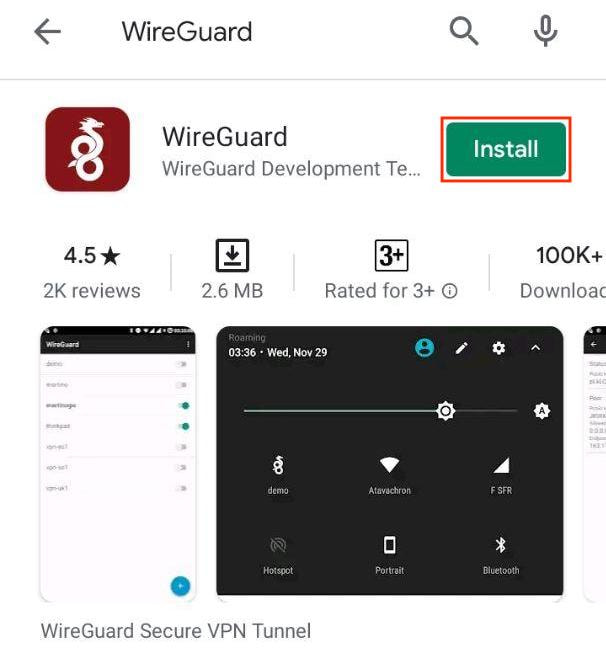
3. Відкрийте додаток і натисніть на
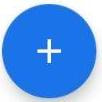
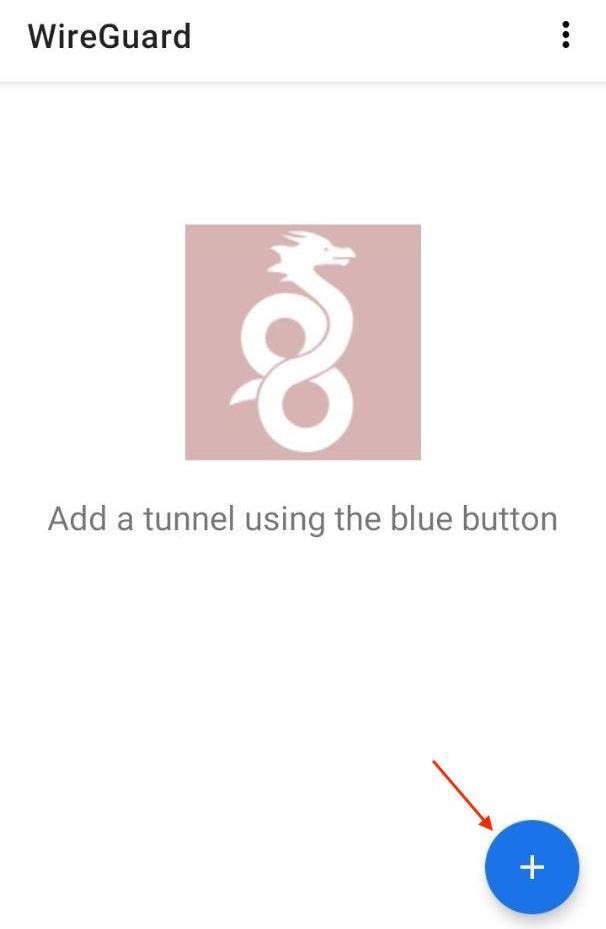
4. Виберіть метод імпорту VPN конфігурацій. Щоб уникнути можливих помилок, ми рекомендуємо використовувати методи QR-code або Import from file.
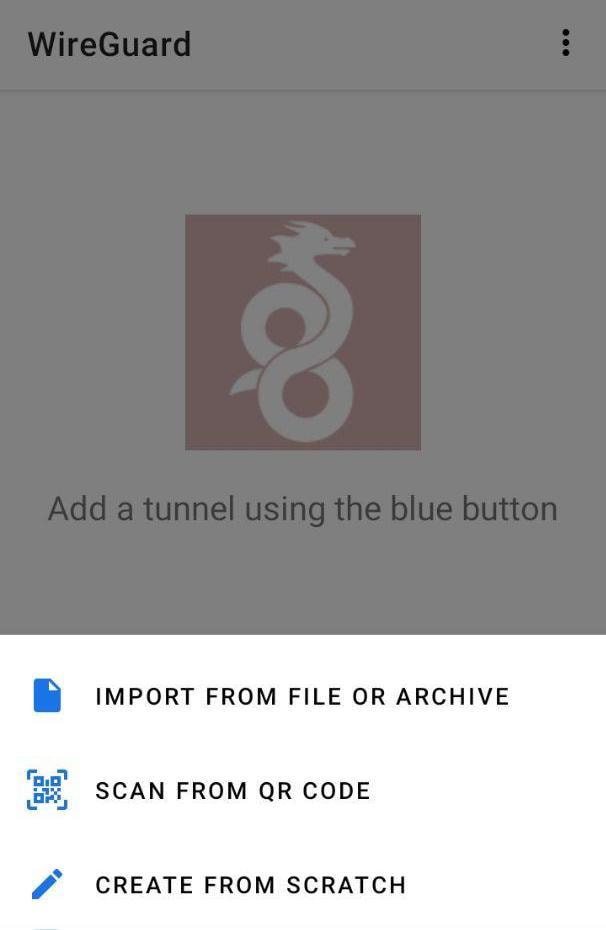
- Якщо ж ви віддаєте перевагу методу Import from file, тоді вам необхідно буде вибрати відповідний конфігураційний файл, який був автоматично завантажений на ваш пристрій.
- Якщо ви вибираєте Scan from QR-code, вам достатньо просто відсканувати QR-код з вашого Особистого кабінета, а потім ввести назву для цього VPN з’єднання, наприклад, VPNUnlimited.
- Якщо ви хочете створити VPN з’єднання самостійно, виберіть Create from scratch та введіть дані з вашого Особистого кабінета, як показано нижче:
Interface
- Name: введіть будь-яку назву для нового VPN з’єднання, наприклад, VPNUnlimited
- Private key: вставте Private Key з Особистого кабінета
- Public key: скопіюйте значення Public Key
- Addresses: введіть Address з вашого Особистого кабінета
- Listen port: вставте значення Listen Port
- DNS server: введіть DNS з вашого Особистого кабінета
Peer
- Public key: скопіюйте Public Key з Особистого кабінета
- Pre-shared key: вставте значення Preshared Key
- Persistent keepalive: встановіть 25 секунд
- Endpoint: введіть Endpoint з вашого Особистого кабінета
- Allowed IPs: вставте значення Allowed IPs
6. Активуйте WireGuard® VPN з’єднання та розпочніть безпечну та анонімну подорож мережею.
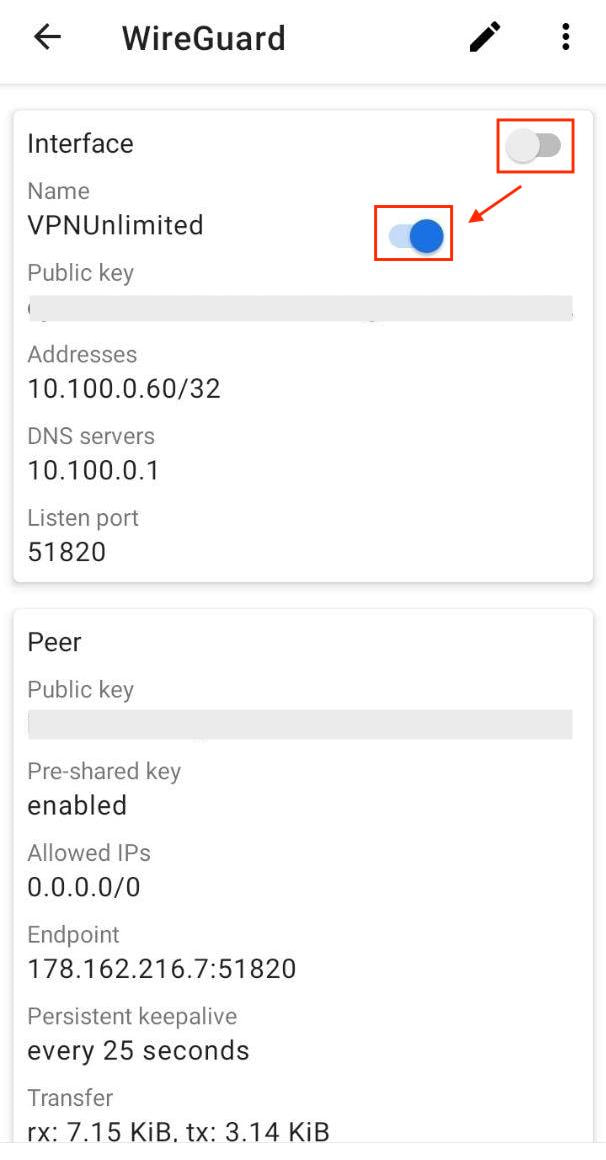
Завантажте VPN Unlimited просто зараз
Захистіть ваші дані та з легкістю оминайте будь-які блокування у мережі за допомогою нашого надійного VPN-рішення!
Як налаштувати WireGuard® за допомогою VPN Unlimited?
Примітка: Додаток VPN Unlimited підтримує пристрої з Android 4.4 та вище.
1. Запустіть останню версію додатку VPN Unlimited® на вашому Android пристрої.
2. Перейдіть в Меню. Для цього натисніть на кнопку

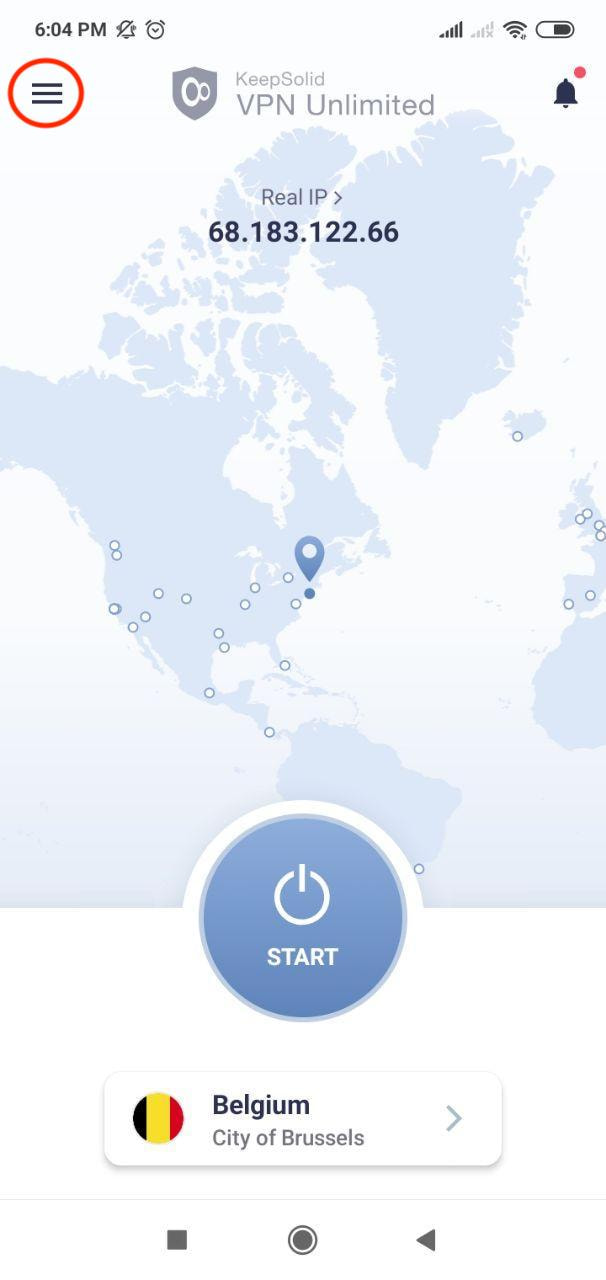
3. Відкрийте вкладку Settings і виберіть пункт Protocols.
Переконайтеся, що ваше VPN з’єднання не активне. Інакше воно автоматично перепідключиться з використанням вибраного VPN протоколу.
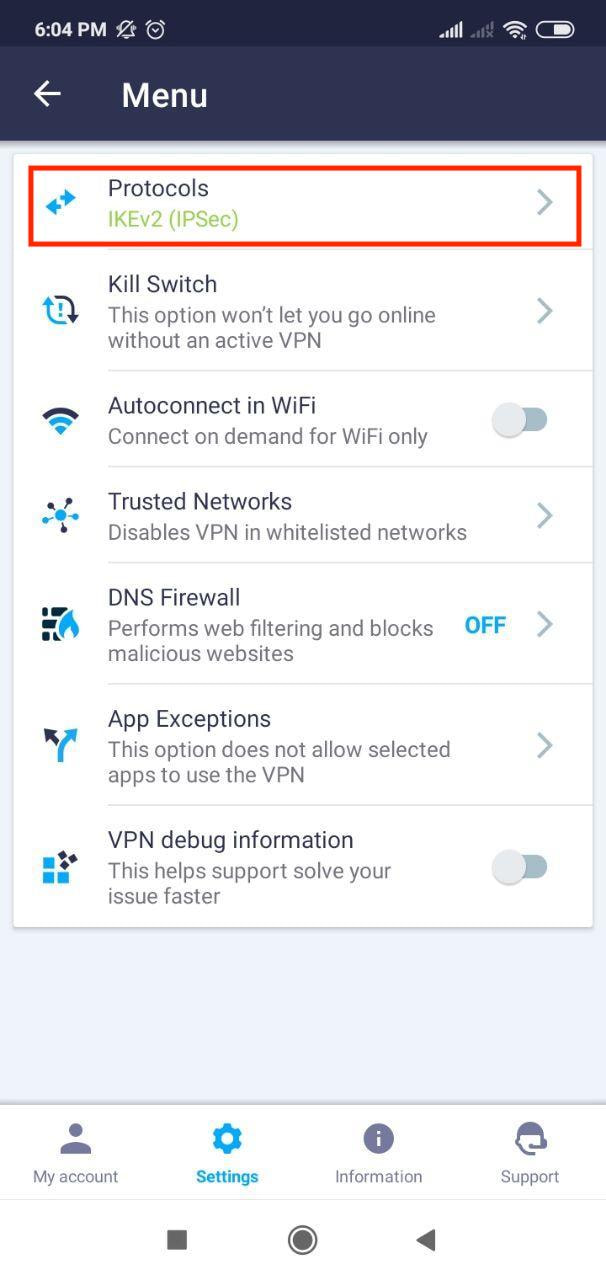
4. Виберіть WireGuard® VPN протокол та поверніться на головний екран. Для цього натисніть на у верхньому лівому куті.
Примітка: Переконайтеся, що ваше VPN з’єднання не активне. Інакше воно автоматично перепідключиться з використанням вибраного VPN протоколу.
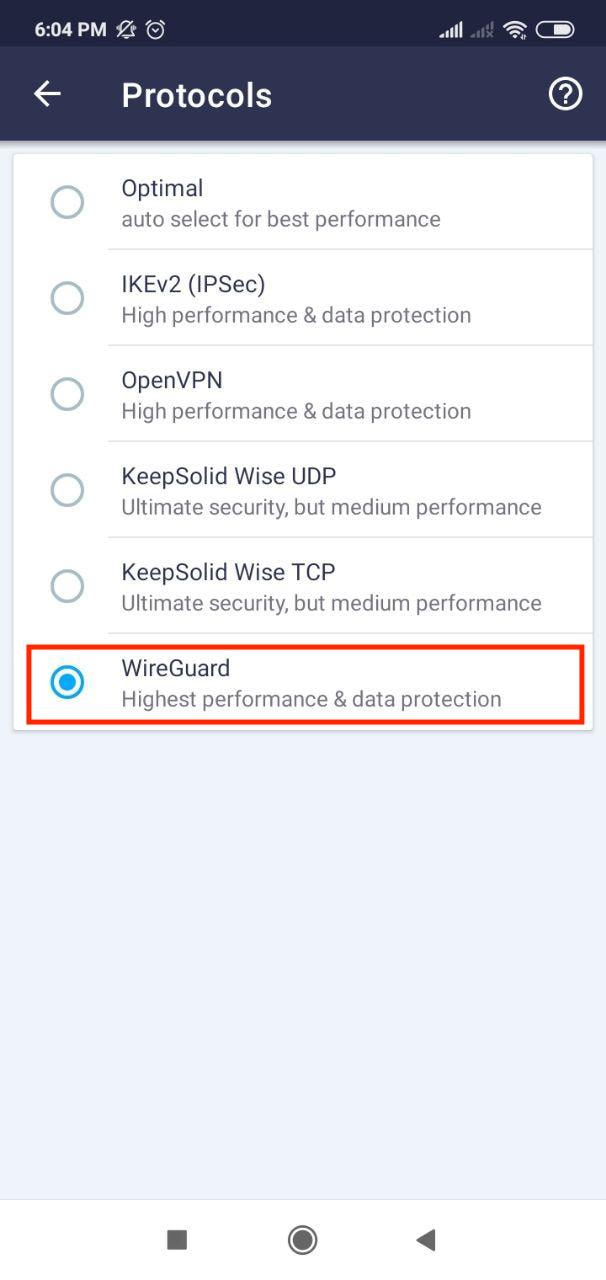
5. Виберіть підходяще розташування VPN-сервера та насолоджуйтеся безпечним підключенням до мережі.
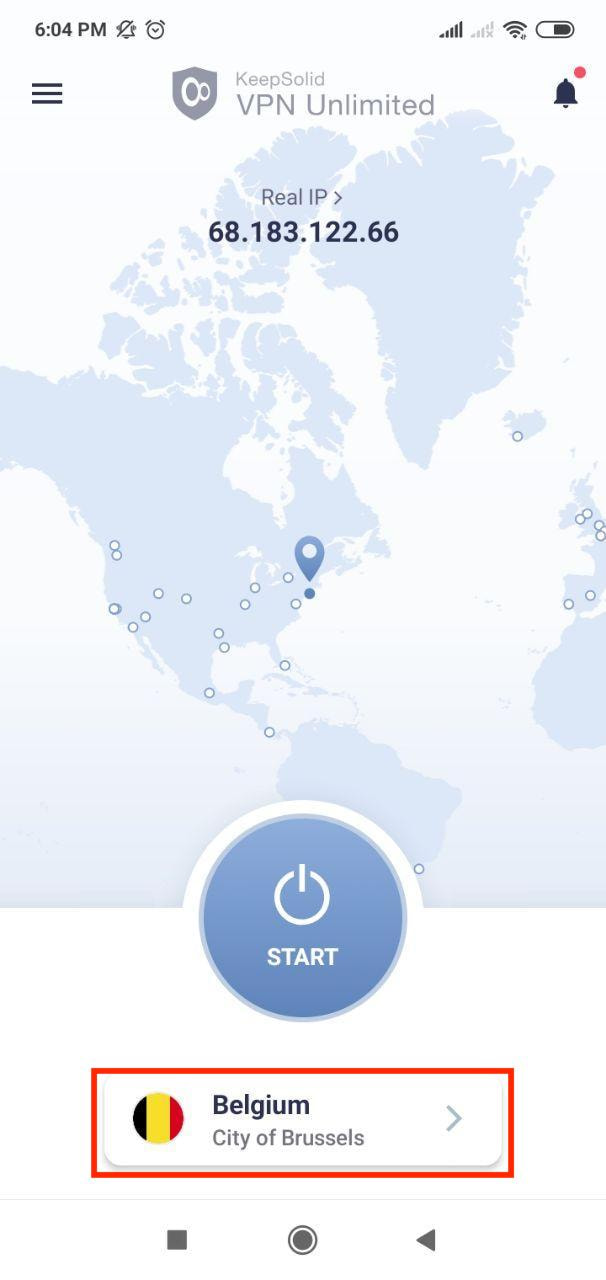
Відмінно! Тепер ваше VPN з’єднання працює з використанням WireGuard® протоколу.
Якщо вам потрібна інструкція з налаштування VPN на інших пристроях, перевірте сторінку Інструкцій або зверніться до нашої служби підтримки за адресою [email protected].
“WireGuard” є зареєстрованим товарним знаком Джейсона А. Доненфельда.
Спробуйте наш надійний VPN!
Отримайте 7-денний випробувальний період + 30-денну гарантію повернення коштів = 37 днів, щоб усе перевірити!